01 का 05
माया की डिफ़ॉल्ट रेंडर सेटिंग्स से दूर हो जाना
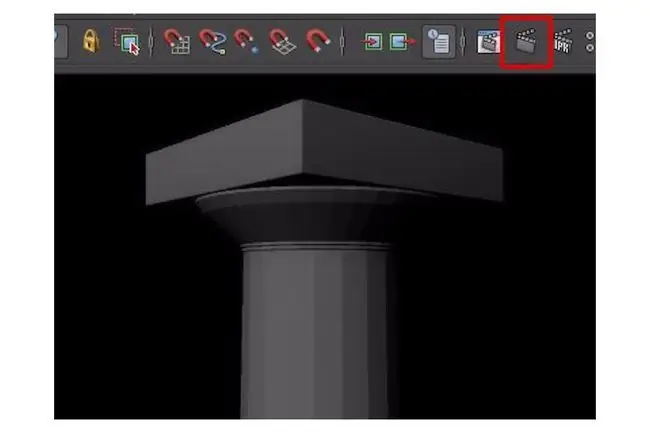
इससे पहले कि हम ग्रीक कॉलम को टेक्सचर करने की प्रक्रिया में आगे बढ़ें, हमें पहले कुछ क्षण लेने होंगे और माया/मानसिक रे की रेंडर सेटिंग्स में कुछ बुनियादी बदलाव करने होंगे।
आइए एक नजर डालते हैं कि हम वर्तमान में कहां खड़े हैं
आगे बढ़ो और रेंडर बटन पर क्लिक करें (ऊपर हाइलाइट किया गया), और आप देखेंगे कि माया में डिफ़ॉल्ट रेंडर सेटिंग्स बहुत अत्याचारी हैं। जैसा कि आप उदाहरण छवि में देखते हैं, परिणाम अनलिमिटेड, लो-रेज, और किनारों को अलियास्ड (दांतेदार) किया जाता है।
माया की रेंडर सेटिंग्स को इस शुरुआती चरण में कॉन्फ़िगर करके, जैसा कि हम बाकी प्रक्रिया से गुजरते हैं, हम अपनी प्रगति को मापने में मदद करने के लिए अच्छे दिखने वाले पूर्वावलोकन रेंडर उत्पन्न करने में सक्षम होंगे।
मानसिक रे रेंडरर को सक्रिय करना
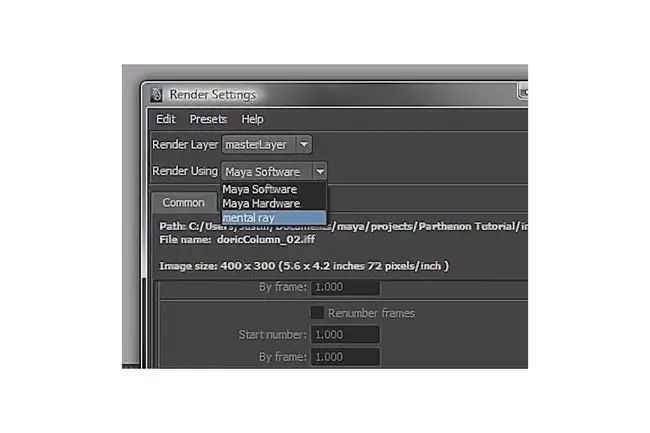
एक वास्तविक उत्पादन गुणवत्ता रेंडर बनाने के लिए जटिल प्रकाश और छायांकन तकनीकों की आवश्यकता होती है जो इस ट्यूटोरियल के दायरे से बाहर हैं, लेकिन बस डिफ़ॉल्ट माया रेंडरर से माया के मेंटल रे प्लगइन में स्विच करके हम सही में एक कदम उठा रहे हैं दिशा।
मानसिक रे को सक्रिय करने के लिए, हमें माया की रेंडर सेटिंग्स को खोलना होगा
विंडो पर जाएं → रेंडरिंग एडिटर्स → रेंडर सेटिंग्स रेंडर ग्लोबल्स तक पहुंचने के लिए।
मानसिक रे तक पहुंचने के लिए ऊपर की छवि में दिखाए गए ड्रॉप-डाउन मेनू का उपयोग करें।
MR माया के साथ आता है, लेकिन यह हमेशा डिफ़ॉल्ट रूप से लोड नहीं होता
यदि आप ड्रॉप-डाउन सूची में मेंटल रे को एक विकल्प के रूप में नहीं देखते हैं, तो विंडो → सेटिंग्स/प्राथमिकताएं → प्लगइन मैनेजर पर जाएं। सूची को तब तक नीचे स्क्रॉल करें जब तक आपको Mayatomr.mll न मिल जाए और “लोडेड” चेकबॉक्स पर क्लिक न करें। प्लग-इन प्रबंधक बंद करें।
सेटिंग रिज़ॉल्यूशन और कैमरा
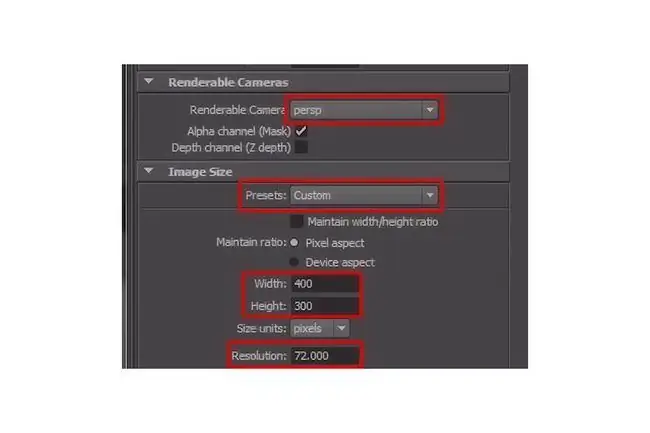
सुनिश्चित करें कि आप कॉमन टैब में हैं (अभी भी रेंडर सेटिंग विंडो में हैं) और तब तक नीचे स्क्रॉल करें जब तक आपको रेंडर करने योग्य कैमरे दिखाई न दें और छवि का आकार अनुभाग।
रेंडर करने योग्य कैमरा टैब हमें यह चुनने की अनुमति देता है कि हम किस कैमरे से रेंडर करना चाहते हैं। यह आसान है अगर हम एक एनीमेशन प्रोजेक्ट पर काम कर रहे हैं और दृश्य में कई कैमरे हैं, लेकिन अभी के लिए, हम इसे डिफ़ॉल्ट परिप्रेक्ष्य कैमरे पर सेट छोड़ देंगे।
छवि आकार टैब में विकल्प हमें अपनी छवि के आकार, पहलू अनुपात और संकल्प को बदलने की अनुमति देते हैं।
आप ऊपर हाइलाइट किए गए बॉक्स में मैन्युअल रूप से छवि का आकार सेट कर सकते हैं, या आप सामान्य छवि आकारों की सूची से चयन करने के लिए Presets ड्रॉपडाउन का उपयोग कर सकते हैं। अगर आप प्रिंट इमेज पर काम कर रहे हैं तो आप Resolution को 72 से बढ़ाकर 150 या 300 कर सकते हैं।
कॉमन टैब में ध्यान रखने वाली एक अंतिम बात फाइल आउटपुट टैब है, जिसे आप विंडो के शीर्ष पर वापस स्क्रॉल करके पा सकते हैं।
फ़ाइल आउटपुट टैब के तहत आपको छवि प्रारूप नामक एक ड्रॉपडाउन मिलेगा जहां आप कई सामान्य फ़ाइल प्रकारों (.jpg,.png,.tga,.tiff) के बीच चयन कर सकते हैं।, आदि)।
एंटी-अलियासिंग चालू करना
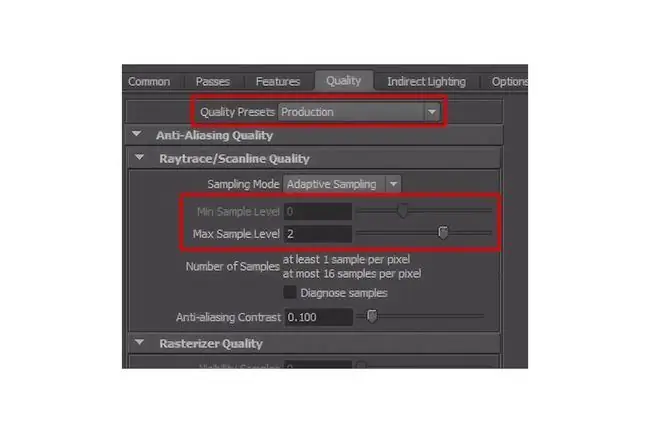
यदि आप कुछ चरणों को याद करते हैं, तो हमने जो पहला रेंडर दिखाया (माया की डिफ़ॉल्ट सेटिंग्स का उपयोग करके) उसमें एक भद्दा दांतेदार गुण था। यह ज्यादातर इस तथ्य के कारण है कि एंटी-अलियासिंग बंद कर दिया गया था।
रेंडर ग्लोबल्स में गुणवत्ता टैब पर स्विच करें, और आप देखेंगे कि सॉफ्टवेयर वर्तमान में ड्राफ्ट प्रीसेट का उपयोग कर रहा है।
अभी सबसे अधिक जागरूक होने वाली चीजें हैं गुणवत्ता प्रीसेट ड्रॉपडाउन, और न्यूनतम और अधिकतम नमूना स्तर इनपुट बॉक्स।
न्यूनतम और अधिकतम नमूने हमारे रेंडर की एंटी-अलियासिंग गुणवत्ता को नियंत्रित करता है। इन मूल्यों को बढ़ाने से मेंटल रे को स्पष्ट, स्पष्ट किनारों के साथ एक रेंडर बनाने में मदद मिलेगी।
गुणवत्ता प्रीसेट मेनू में जाएं और ड्रॉप-डाउन मेनू से उत्पादन प्रीसेट चुनें।
अन्य बातों के अलावा, प्रोडक्शन प्रीसेट आपके रेंडर की एंटी-अलियासिंग गुणवत्ता को बढ़ाता है ताकि प्रत्येक पिक्सेल को कम से कम 1 बार और यदि आवश्यक हो तो 16 बार तक नमूना लिया जा सके। उत्पादन सेटिंग भी रे-ट्रेसिंग को चालू करती है और छाया और परावर्तन दोनों के लिए गुणवत्ता सेटिंग्स को बढ़ाती है, हालांकि यह तब तक लागू नहीं होगा जब तक हम बाद के पाठ में प्रकाश प्रक्रिया शुरू नहीं करते।
उत्पादन प्रीसेट का उपयोग करने के नुकसान हैं-कुल मिलाकर यह आपके मूल्यों को मैन्युअल रूप से सेट करने की तुलना में कम कुशल है क्योंकि यह आवश्यक न होने पर भी उच्च-गुणवत्ता वाली सेटिंग्स का उपयोग करता है।
इस मामले में, हालांकि, हमारा दृश्य इतना सरल है कि कोई भी रेंडर-टाइम दक्षता हिट नगण्य होगी।
नई सेटिंग्स के साथ संशोधित रेंडर

ठीक है, इससे पहले कि हम अगले पाठ पर जाएं, आगे बढ़ें और अपने ग्रीक कॉलम का एक नया रेंडर बनाएं। बेहतर गुणवत्ता सेटिंग के साथ, इसे ऊपर वाले जैसा कुछ दिखना चाहिए।
हालाँकि यह परिणाम एकदम सही नहीं है, यह एक बहुत बड़ा सुधार है जहाँ से हमने शुरुआत की थी, और यह तभी बेहतर होगा जब हम बनावट और प्रकाश व्यवस्था को जोड़ेंगे।
यदि आपको अपनी छवि बनाने में समस्या हो रही है, तो आप > कैमरा सेटिंग देखें > रिज़ॉल्यूशन गेट पर जाकर फ़्रेम ओवरले चालू कर सकते हैं ताकि आप जान सकें कि आपके किनारे कहां हैं रेंडर होगा।






